Partilha de acesso
Como enviar “chaves virtuais”
A proteção digital de uma fechadura inteligente traz mais do que tecnologias de segurança avançadas que as protegem. Também oferece novas e fáceis formas de partilhar o acesso remotamente. Não há mais necessidade de fazer ou manusear chaves extras. As outras chaves também não podem funcionar apenas às segundas-feiras.
Em primeiro lugar, o utilizador deve ter o nível de acesso Proprietário ou Administrador para partilhar o acesso a uma fechadura inteligente. Se o utilizador for atribuído a um tipo de acesso Convidado, as suas definições não mostrarão outros utilizadores nem permitirão a partilha de acesso.
Saiba mais sobre o proprietário, administrador e convidado do smart lock >>
As funcionalidades de partilha de acesso estão disponíveis após o ícone no canto inferior esquerdo de um ecrã de controlo do smart lock.
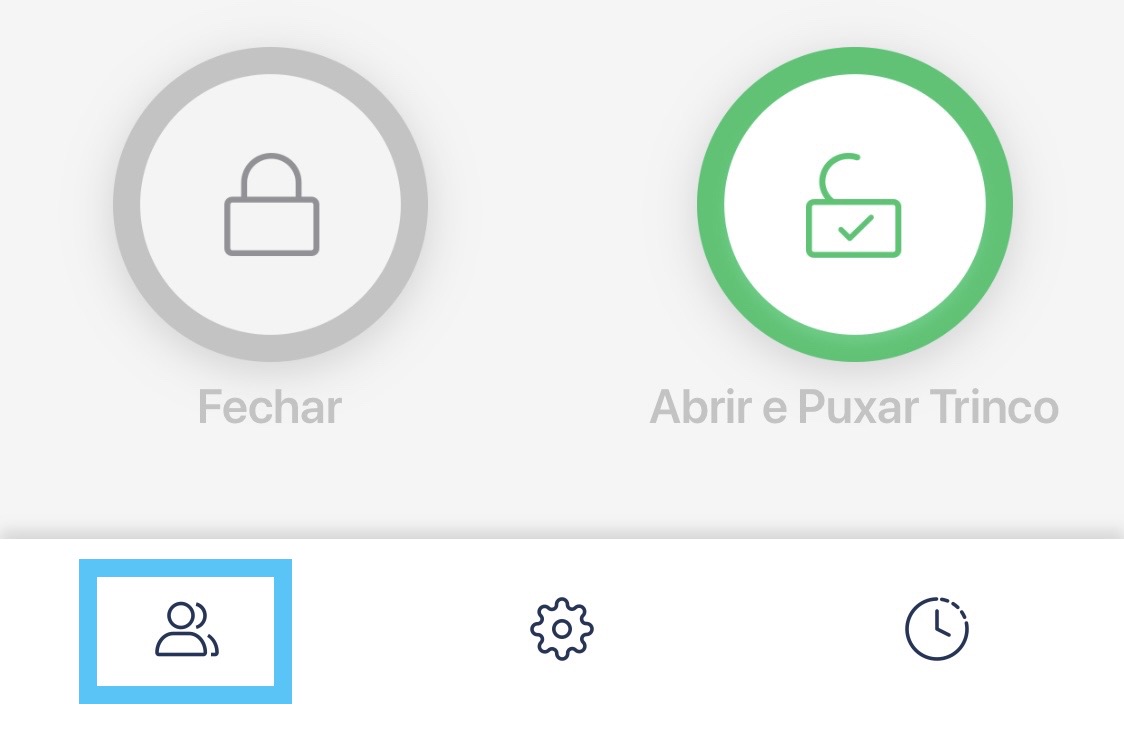
Se for utilizado um smart lock com o teclado Tedee, o ecrã de partilha de acesso é composto por dois separadores. Sem o teclado Tedee emparelhado, apenas o separador Utilizadores é apresentado.
Usuários |
PINs |
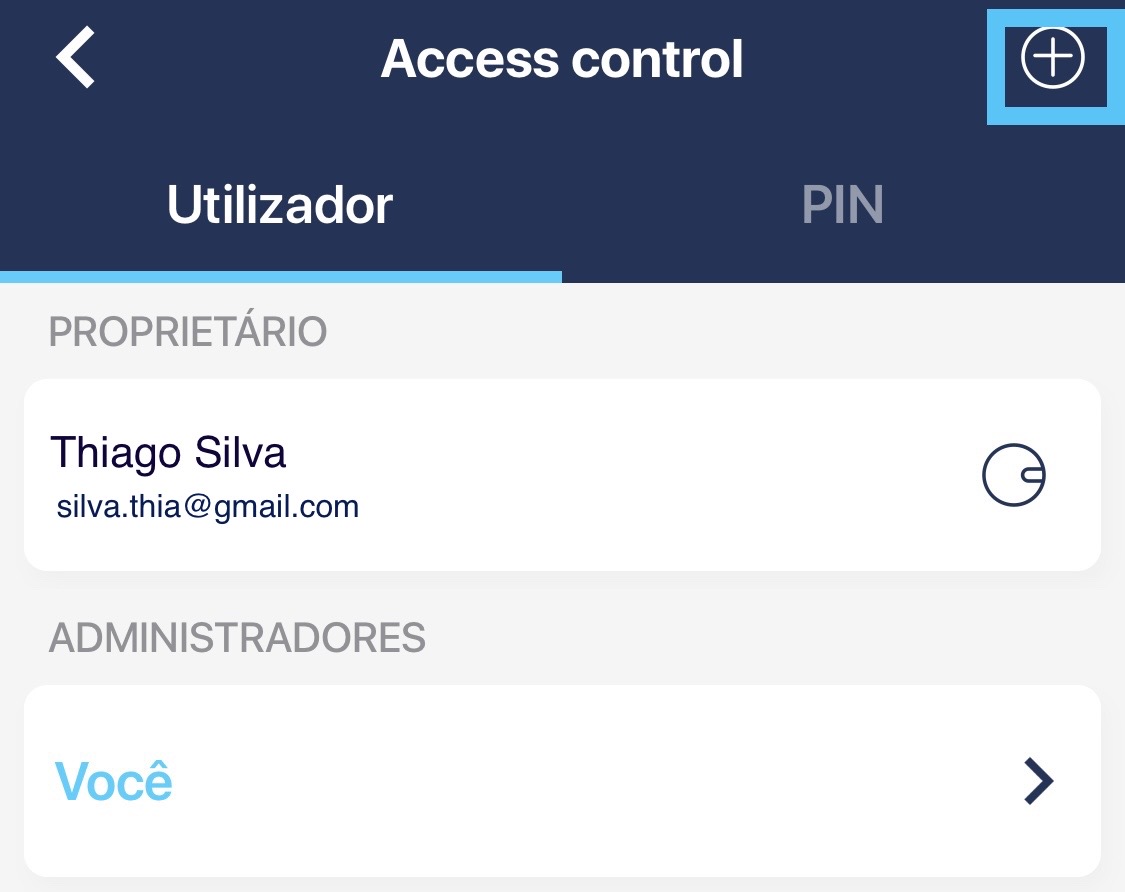 |
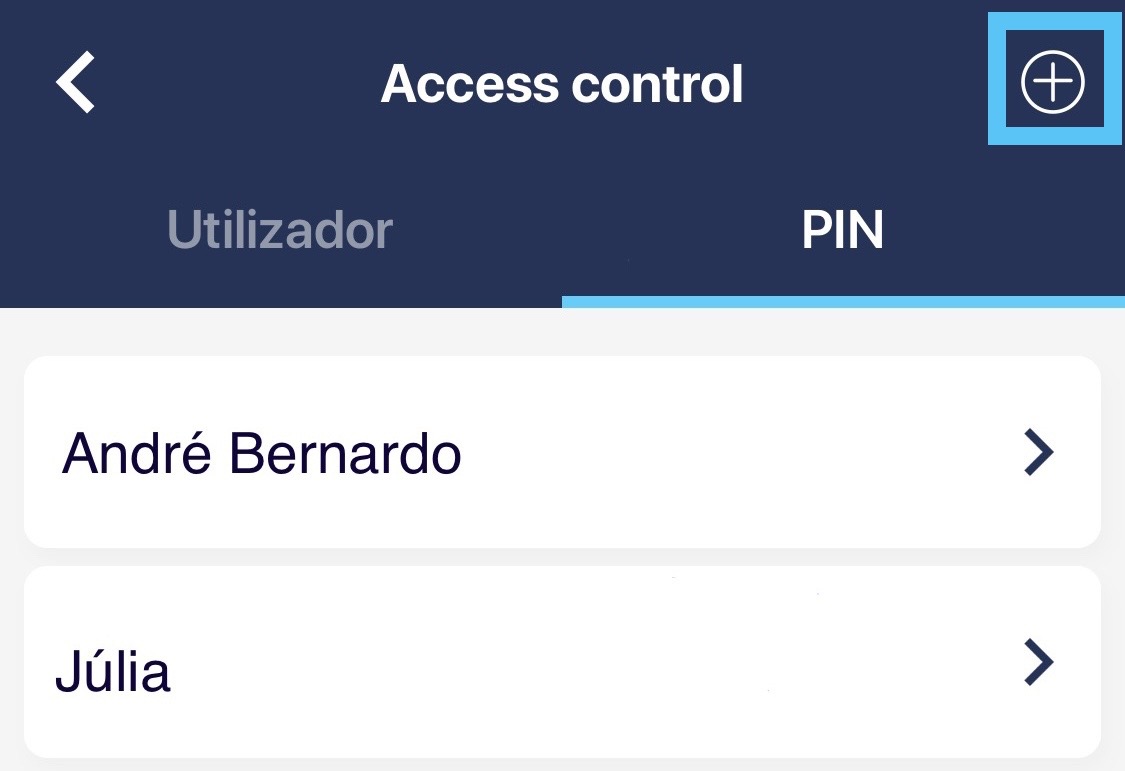 |
Pode partilhar o acesso com novas pessoas premindo o ícone + no canto superior direito.
Tenha em atenção que os utilizadores e os PINs não estão ligados. Ambos os métodos de acesso são organizados e partilhados separadamente. Se pretender conceder a uma nova pessoa acesso baseado no PIN e na aplicação, é necessário seguir o procedimento de partilha duas vezes.
Depois de premir o +, os dados do novo utilizador são solicitados no primeiro passo.
Partilha de acesso com a aplicação Tedee
| Insira o e-mail do utilizador, que este utilizará para se registar e/ou iniciar sessão na sua nova conta Tedee. | |
| Nível de acesso | Escolha o nível de acesso a ser partilhado: Administrador ou Convidado |
| Desbloqueio remoto | Devem desbloquear apenas quando estão à porta ou de onde quer que estejam? Aqui pode permitir o desbloqueio remoto ou não. |
Partilha de acesso via PIN
Ao criar um novo código de acesso, o ecrã exige o preenchimento de vários pontos.
| Nome | Identificação única do PIN – escolher um nome que indique a pessoa que o utiliza. Um teclado pode ser utilizado com um máximo de 100 PINs únicos.
|
| PIN | O PIN deve conter de cinco a oito dígitos. Desde o início, o campo é preenchido com dígitos recolhidos aleatoriamente e recomendados pela aplicação.
Pode eliminá-los e criar o seu próprio PIN. Não são aceites combinações simples com, por exemplo, dígitos repetidos ou seguintes.
|
A entrada do PIN tem apenas o nível de acesso Convidado. Uma autorização adicional ou administração de acesso está disponível apenas para contas baseadas em aplicativos.
Escolha a validade do acesso
Por predefinição, os acessos baseados em aplicações e PIN são concedidos indefinidamente. Mas a partilha de acesso digital dá-lhe controlo total sobre quando o código ou a conta podem ser utilizados para desbloquear o smart lock Tedee.
Pode direcionar a validade do acesso de acordo com três parâmetros. Utilize um ou misture e combine qualquer um deles numa determinada combinação.
| Temporário | O acesso temporário é válido permanentemente num período definido com precisão. Aqui pode definir o período de tempo, incluindo as horas.
|
| Dias específicas | Um smart lock pode ser acedido apenas em dias seleccionados da semana.
|
| Horas diárias | As horas diárias definem um horário claro de que horas o acesso começa e termina todos os dias.
|
Tenha em atenção que o período de tempo predefinido permite apenas desbloquear a porta. Se o bloqueio automático ou por botão estiver ativado, o utilizador pode permanecer no interior da propriedade para sair e trancar a porta a qualquer momento.
Pode criar todo o tipo de estruturas de acesso, compondo as regras de acesso. É uma óptima solução dar “chaves digitais” para o escritório, com acesso durante as horas de trabalho de uma semana de trabalho, repetidas vezes. Mas também pode, por exemplo, partilhar o acesso às terças-feiras à noite, apenas durante os meses de verão.
Guardar e partilhar o acesso
O acesso à aplicação é partilhado automaticamente depois de guardar as definições. É enviado um e-mail da Tedee para informar e orientar o seu hóspede durante o descarregamento, o registo e a utilização da aplicação.
Para obter suporte adicional, pode enviar-lhes este link >> onde podem ver como o processo funciona.
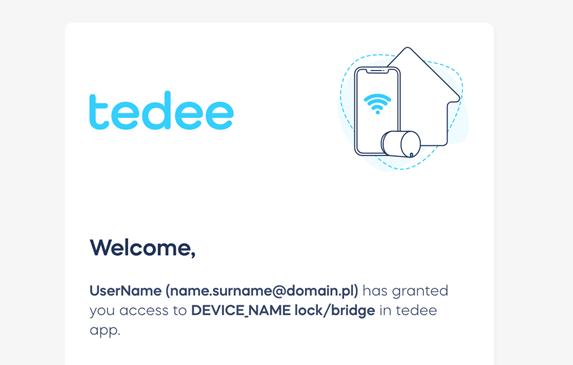
Depois de guardar o novo PIN, prima o ícone dos três pontos no canto superior direito do ecrã de definições do PIN e prima Partilhar.
Os PINs são partilhados sob a forma de texto – não é necessária qualquer aplicação para os enviar ou receber. Pode até ligar para o telefone e ditar o código. No entanto, recomendamos que utilize apenas métodos de comunicação fiáveis. Lembre-se de que um PIN de acesso ao seu local é um dado sensível. O tratamento incorreto pode comprometer a segurança do seu local.
Para além do PIN, pode também partilhar este link >> onde o seu convidado pode encontrar um pequeno manual e um vídeo sobre como aceder à sua casa com o teclado Tedee.
Leia mais sobre como utilizar a partilha de acesso em
| Aluguer de curta duração >> | Negócios >> |
*Declaração de exoneração de responsabilidade: Este conteúdo pode ser traduzido automaticamente por tradução automática, a fim de servir o maior número possível de pessoas. Por conseguinte, o texto pode conter erros.

















